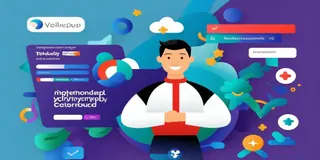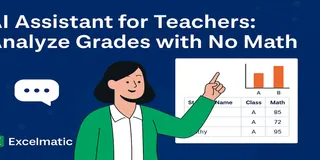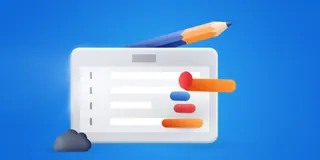Organizar e analisar dados é uma das tarefas essenciais no trabalho. O relatório de dados é uma forma importante de apresentar os resultados da análise. Hoje, vou compartilhar com vocês uma ótima ferramenta — Excelmatic, e como usá-la para criar rapidamente um relatório profissional e visualmente atraente.
Primeiro, vamos pensar em quais elementos um relatório profissional geralmente precisa conter. Deve haver uma apresentação clara dos dados, gráficos intuitivos para auxiliar na descrição, além de um resumo e conclusão concisos e claros. Se você fizer tudo isso manualmente, pode levar muito tempo e esforço. Mas com o Excelmatic, esse processo pode ser bastante simplificado.
Passo 1: Organização dos Dados
Antes de começar a criar o relatório, precisamos preparar os dados. A precisão e completude dos dados são a base da qualidade do relatório. O Excelmatic pode nos ajudar a organizar os dados rapidamente. Por exemplo, podemos usar funções como classificar, filtrar, localizar e substituir para limpar e organizar os dados rapidamente, tornando-os mais organizados e consistentes.
Por exemplo, suponha que queremos criar um relatório de vendas, e a tabela de dados pode conter informações repetidas ou incorretas. Usando a função Localizar e Substituir do Excelmatic, podemos corrigir facilmente esses erros ou simplesmente remover as duplicatas para tornar os dados do relatório mais precisos.
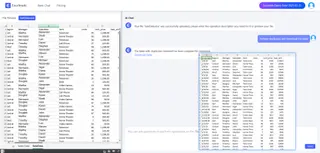
Passo 2: Selecionar o Tipo de Relatório e Modelo
O Excelmatic oferece vários tipos de relatórios e modelos para escolhermos, incluindo gráficos de barras, gráficos de pizza, gráficos de linhas, etc. Podemos selecionar o tipo de relatório e modelo mais adequados de acordo com o objetivo e as características dos dados.
Por exemplo, se quisermos mostrar as vendas de diferentes produtos, podemos escolher um relatório de gráfico de barras, que permite comparar visualmente o volume de vendas de cada produto. Se quisermos mostrar a participação de mercado, um gráfico de pizza é mais apropriado, pois pode exibir claramente a relação proporcional de cada parte. E se quisermos analisar a tendência dos dados ao longo do tempo, um gráfico de linhas é a melhor opção.
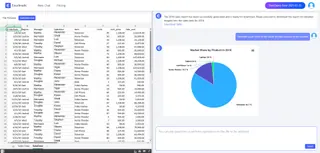
Passo 3: Ajustes Detalhados
Os detalhes de um relatório profissional são igualmente importantes. No Excelmatic, podemos ajustar muitos detalhes do relatório, como definir o formato dos dados, para que o relatório pareça mais bonito e profissional.
Por exemplo, no relatório, podemos alterar o formato da data para o padrão DD-MM-AAAA.
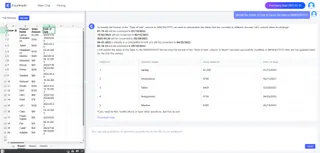
Passo 4: Análise do Relatório
O Excelmatic realiza uma análise profunda dos dados para ajudar os usuários a entender rapidamente as tendências e relações nos dados apresentados em um relatório, além de resumir os dados do relatório para captar a essência das informações como um todo.
Por exemplo, você pode digitar Analisar a correlação entre o crescimento dos dados por região e tempo de 2018 a 2019 e o Excelmatic calculará automaticamente os coeficientes de correlação e gerará um gráfico.
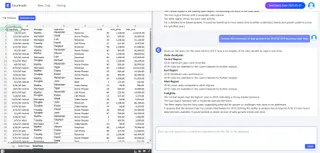
Conclusão
No geral, o Excelmatic é uma ferramenta muito poderosa e fácil de usar que pode nos ajudar a criar relatórios profissionais e visualmente atraentes rapidamente. Com os passos acima, acredito que você já dominou as habilidades básicas para criar relatórios com o Excelmatic. Espero que este conteúdo seja útil para você! Experimente o Excelmatic GRÁTIS agora!